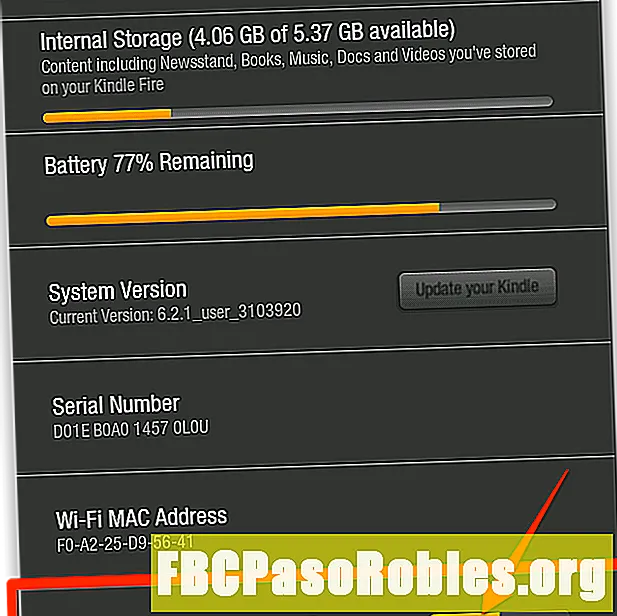Contente
- Melhore a produtividade e a padronização com paletas de ferramentas personalizadas
- Grupos de paletas
- Paletas de ferramentas
- Usando paletas de ferramentas
- Personalizando paletas de ferramentas
- Adicionando ferramentas à paleta
- Compartilhando suas paletas
Melhore a produtividade e a padronização com paletas de ferramentas personalizadas

Os produtos AutoCAD vêm com uma vasta gama de ferramentas já carregadas na sua paleta. Eles variam de acordo com o produto vertical que você instala - como o Civil 3D, o AutoCAD Electrical ou até mesmo o AutoCAD convencional. Alterne a paleta usando o botão na guia Início do painel da faixa de opções ou digitando TOOLPALETTES na linha de comando. A paleta de ferramentas é dividida em duas categorias: Grupos e Paletas.
Grupos de paletas
Grupos são estruturas de pastas de nível superior que organizam suas ferramentas em seções de tamanho razoável. No exemplo acima, a paleta padrão do AutoCAD oferece seções para símbolos e ferramentas arquitetônicos, civis, estruturais e relacionados, para que você possa acessar rapidamente o que precisa. Você pode criar seus próprios grupos para organizar os padrões da empresa, usar os que acompanham a sua versão do AutoCAD ou combiná-los e combiná-los.
Paletas de ferramentas

Dentro de cada grupo, você pode criar vários paletas (guias) que permitem subdividir ainda mais e estruturar suas ferramentas.
Esse recurso oferece uma abordagem conveniente para limitar o número de ferramentas exibidas para seus usuários a qualquer momento. Você pode colocar todas as funções em uma única paleta, mas ter que percorrer várias centenas de funções para encontrar a que deseja derrota o objetivo. Ao dividir suas ferramentas em paletas organizadas, as pessoas selecionam a categoria de que precisam e têm apenas um pequeno grupo de ferramentas para escolher.
Usando paletas de ferramentas

Clique ou arraste qualquer ferramenta da paleta para usá-la em seu arquivo. Como eles foram definidos com antecedência, as pessoas não precisam se preocupar com as configurações - elas podem simplesmente clicar no símbolo ou no comando e executá-lo.
Defina essas opções clicando com o botão direito do mouse na ferramenta e escolhendo o Propriedades opção.
Personalizando paletas de ferramentas

Personalizar as paletas é simples. Para começar, clique com o botão direito do mouse na barra de título cinza na lateral da paleta e selecione o Personalizar paletas opção para iniciar uma caixa de diálogo para adicionar novos grupos e paletas. Crie novas paletas no lado esquerdo da tela clicando com o botão direito do mouse e selecionando Nova paleta e adicione novos grupos da mesma maneira no lado direito. Adicione Paletas ao seu Grupo, arrastando-as do painel esquerdo para o painel direito.
Aninhar grupos para criar subopções de ramificação, para organizar melhor uma grande quantidade de ferramentas personalizadas.
Adicionando ferramentas à paleta

Depois de definir sua estrutura de grupos e paleta, você estará pronto para adicionar as ferramentas, comandos, símbolos etc. reais que deseja que seus usuários acessem. Para adicionar símbolos, arraste-os de dentro do desenho aberto ou, se você estiver trabalhando em um local de padrões em rede, arraste os arquivos do Windows Explorer. Incorpore comandos personalizados ou arquivos Lisp que você desenvolveu de maneira semelhante; execute o comando CUI e solte seus comandos de uma caixa de diálogo para outra.
Você pode até soltar itens desenhados na sua paleta. Se você tiver uma linha desenhada em uma camada específica com um tipo de linha específico apropriado para reutilização, solte-a na sua paleta e sempre que desejar criar uma linha desse tipo, clique nela e o AutoCAD executa o linha comando com os mesmos parâmetros definidos para você.
Compartilhando suas paletas

Para compartilhar suas paletas personalizadas com todos no seu grupo CAD, copie a pasta que contém as paletas para um local de rede compartilhado.
Encontre onde suas paletas de ferramentas estão localizadas, acessando o Ferramentas > Opções função e olhando para o Localização dos arquivos da paleta de ferramentas caminho.
Use o Squeaky toy para alterar esse caminho para o local de rede compartilhado que você deseja que todos usem.
Encontre o Profile.aws arquivo do seu sistema de origem, como: C: Usuários SEU NOME Dados de Aplicativos Autodesk C3D 2012 enu Suporte Perfis e copie-o para o mesmo local na máquina de todas as pessoas.